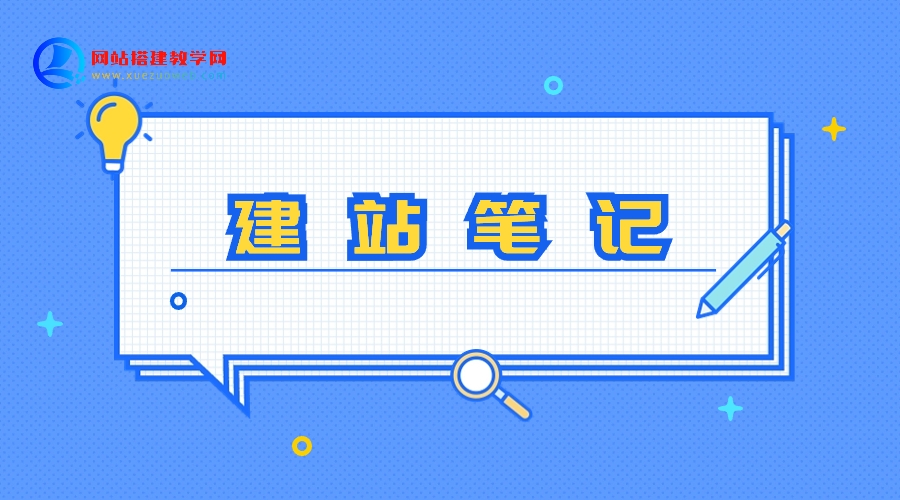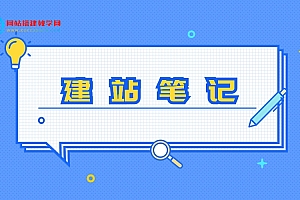摘要:
雷达图是一种多维数据可视化图表,用于展示各个维度之间的关系和差异程度。本文将介绍使用Python中的ECharts库来绘制雷达图,并提供详细的代码示例。
关键词:Python,ECharts,雷达图,可视化,代码示例
- 简介
在数据可视化中,雷达图通常用于显示多个维度之间的关系和差异程度。每个维度在雷达图中表示为一个角度,而数据值则表示为该维度上的半径长度。Python中的ECharts是一个功能强大的可视化库,它提供了绘制各种类型图表的功能,包括雷达图。 -
安装ECharts库
在开始之前,需要先安装ECharts库。可以使用以下命令在Python环境中安装ECharts:pip install pyecharts导入ECharts库
在Python代码中,首先需要导入ECharts库的相关模块:from pyecharts import options as opts from pyecharts.charts import Radar- 创建雷达图
创建雷达图需要先定义图表对象,然后设置相关参数和数据。以下示例创建一个简单的雷达图:
radar = ( Radar() .add_schema( schema=[ opts.RadarIndicatorItem(name="维度1", max_=100), opts.RadarIndicatorItem(name="维度2", max_=100), opts.RadarIndicatorItem(name="维度3", max_=100), opts.RadarIndicatorItem(name="维度4", max_=100), opts.RadarIndicatorItem(name="维度5", max_=100), ] ) .set_series_opts(label_opts=opts.LabelOpts(is_show=False)) )上述代码中,通过调用
Radar()函数创建了一个雷达图对象,使用add_schema()方法设置雷达图的维度和取值范围。在示例中,定义了5个维度,每个维度都设置了最大取值为100。然后使用set_series_opts()方法隐藏了数据标签的显示。- 添加数据
在创建雷达图之后,需要添加对应的数据。以下示例演示如何添加数据:
radar.add("系列1", [[90, 80, 70, 60, 50]], color="#FF0000") radar.add("系列2", [[60, 70, 80, 90, 100]], color="#00FF00") radar.add("系列3", [[70, 60, 50, 40, 30]], color="#0000FF")上述代码中,通过调用
add()方法分别添加了3个系列的数据。每个系列的数据格式为一个列表,列表中的每个元素表示一个维度上的数据取值。在示例中,系列1的数据为[90, 80, 70, 60, 50],系列2的数据为[60, 70, 80, 90, 100],系列3的数据为[70, 60, 50, 40, 30]。同时可以通过color参数设置不同系列的颜色。- 设置全局参数
可以通过set_global_opts()方法设置全局参数,例如标题、图例等。以下示例设置了标题和图例:
radar.set_global_opts(title_opts=opts.TitleOpts(title="雷达图示例"), legend_opts=opts.LegendOpts(pos_left="center",pos_top="bottom"))上述代码中,使用
title_opts参数设置了图表的标题为”雷达图示例”,使用legend_opts参数设置了图例在底部居中显示。-
渲染和保存图表
在完成所有设置之后,可以通过render()方法将雷达图渲染为html文件,并可以通过render_notebook()方法在Jupyter Notebook中直接显示图表。以下示例演示了如何将雷达图保存为HTML文件:
radar.render("radar_chart.html")在指定的路径下生成名为”radar_chart.html”的文件,可以通过浏览器打开查看图表。
结语:
本文介绍了如何使用Python中的ECharts库来绘制雷达图,并提供了详细的代码示例。通过使用ECharts库,可以方便地创建和定制各种类型的图表,使得数据的可视化变得更加简单和直观。读者可以根据自己的需求来对雷达图的参数和数据进行修改和扩展,以满足不同的可视化需求。 - 创建雷达图